Cortafuegos
Este artículo trata sobre AdGuard para Android, un bloqueador de anuncios multifuncional que protege tu dispositivo a nivel del sistema. Para ver cómo funciona, descarga la aplicación AdGuard
Se puede acceder al módulo Firewall pulsando la pestaña Protección (segundo icono de la izquierda en la parte inferior de la pantalla) y seleccionando a continuación Firewall.
Esta función ayuda a administrar el acceso a Internet para aplicaciones específicas instaladas en tu dispositivo y para el dispositivo en general.
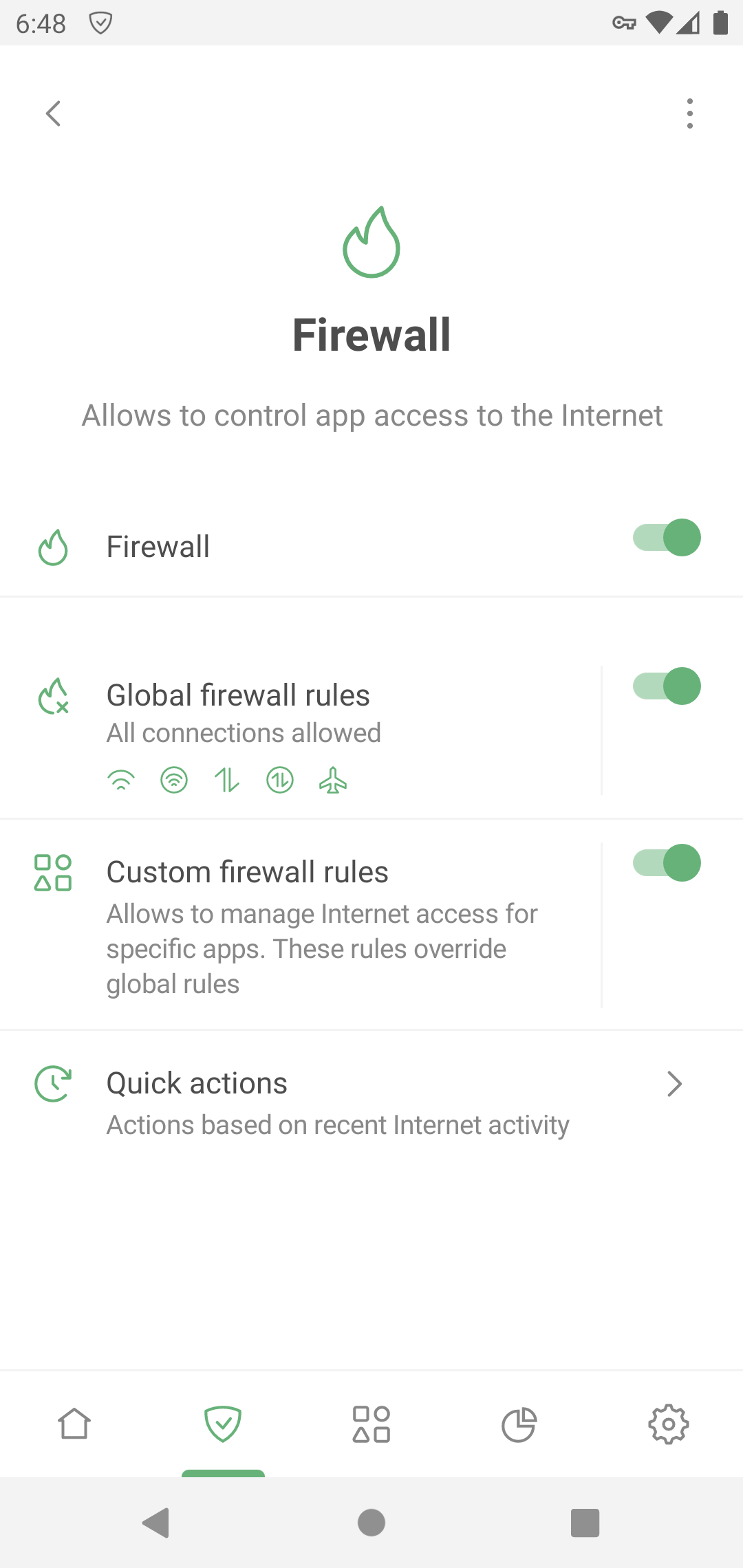
Reglas de firewall globales
Esta sección te permite controlar el acceso a Internet para todo el dispositivo.
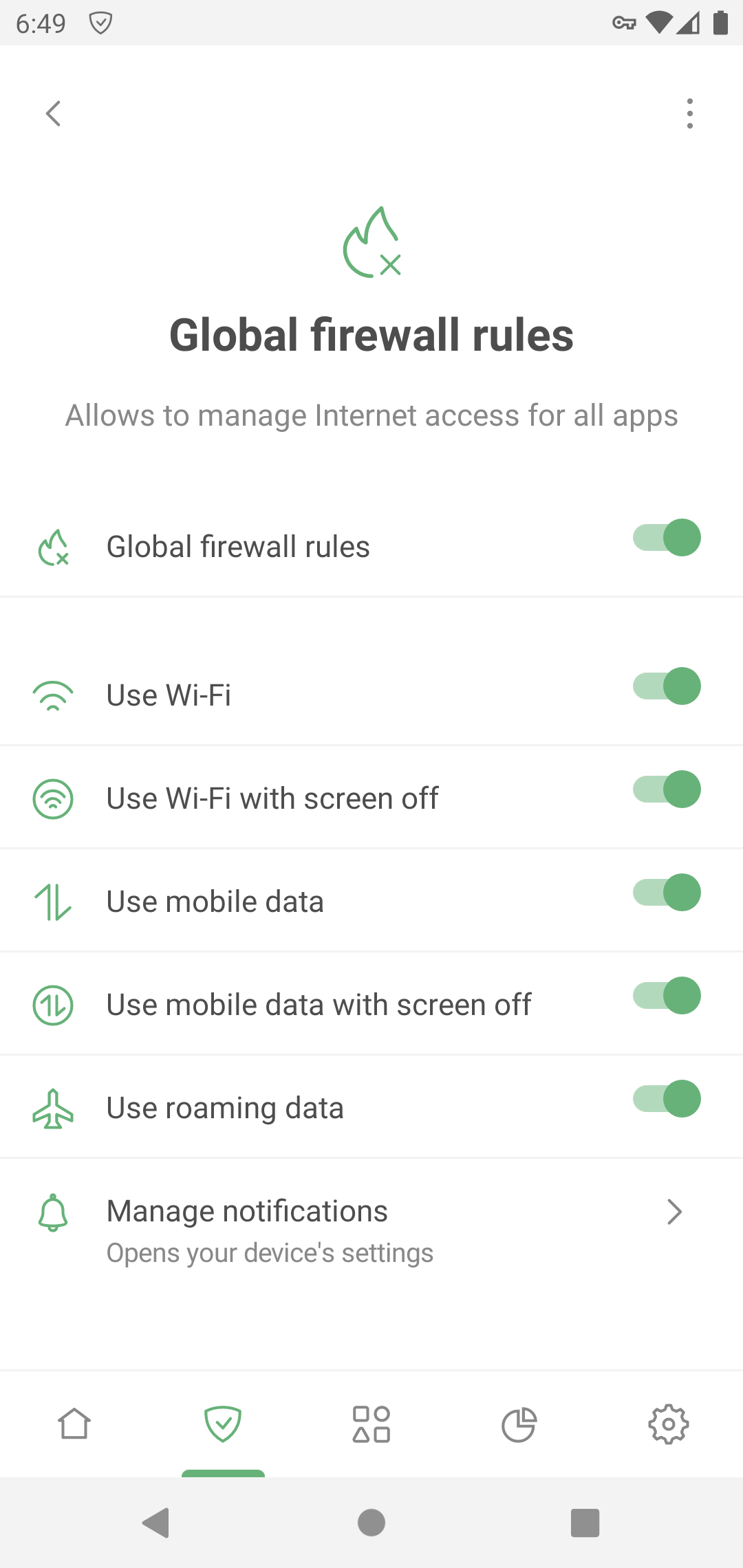
Estas reglas se aplican a todas las aplicaciones de tu dispositivo, a menos que hayas establecido reglas personalizadas para ellas.
Reglas de firewall personalizadas
En esta sección, puedes controlar el acceso a Internet para aplicaciones específicas: restringir los permisos para aquellas que no consideres confiables o, por el contrario, desbloquear aquellas que quieras eludir las reglas globales del firewall.
Abre Reglas de firewall personalizadas. En Aplicaciones con reglas personalizadas, toca Agregar aplicación.
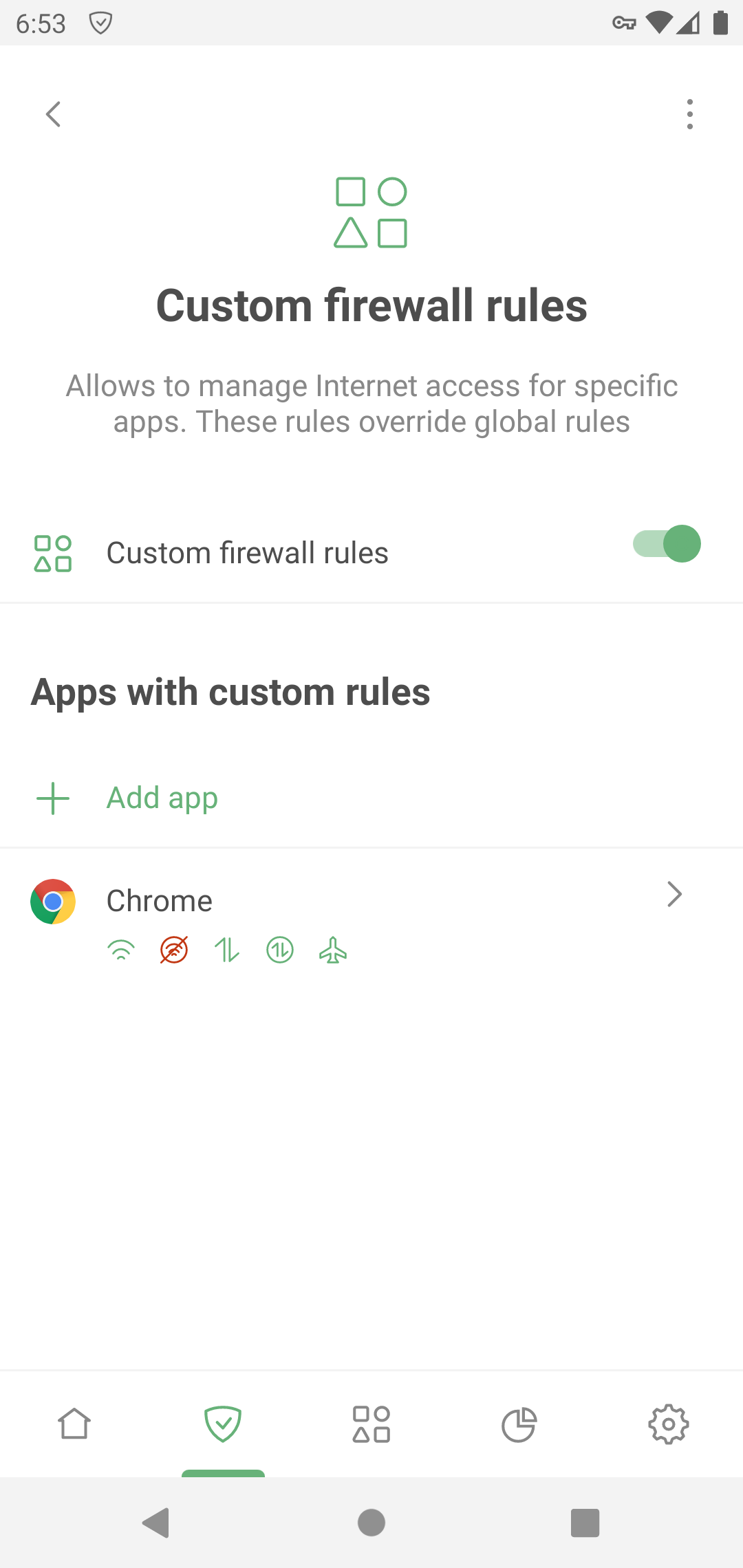
Selecciona la aplicación para la que deseas establecer reglas individuales.
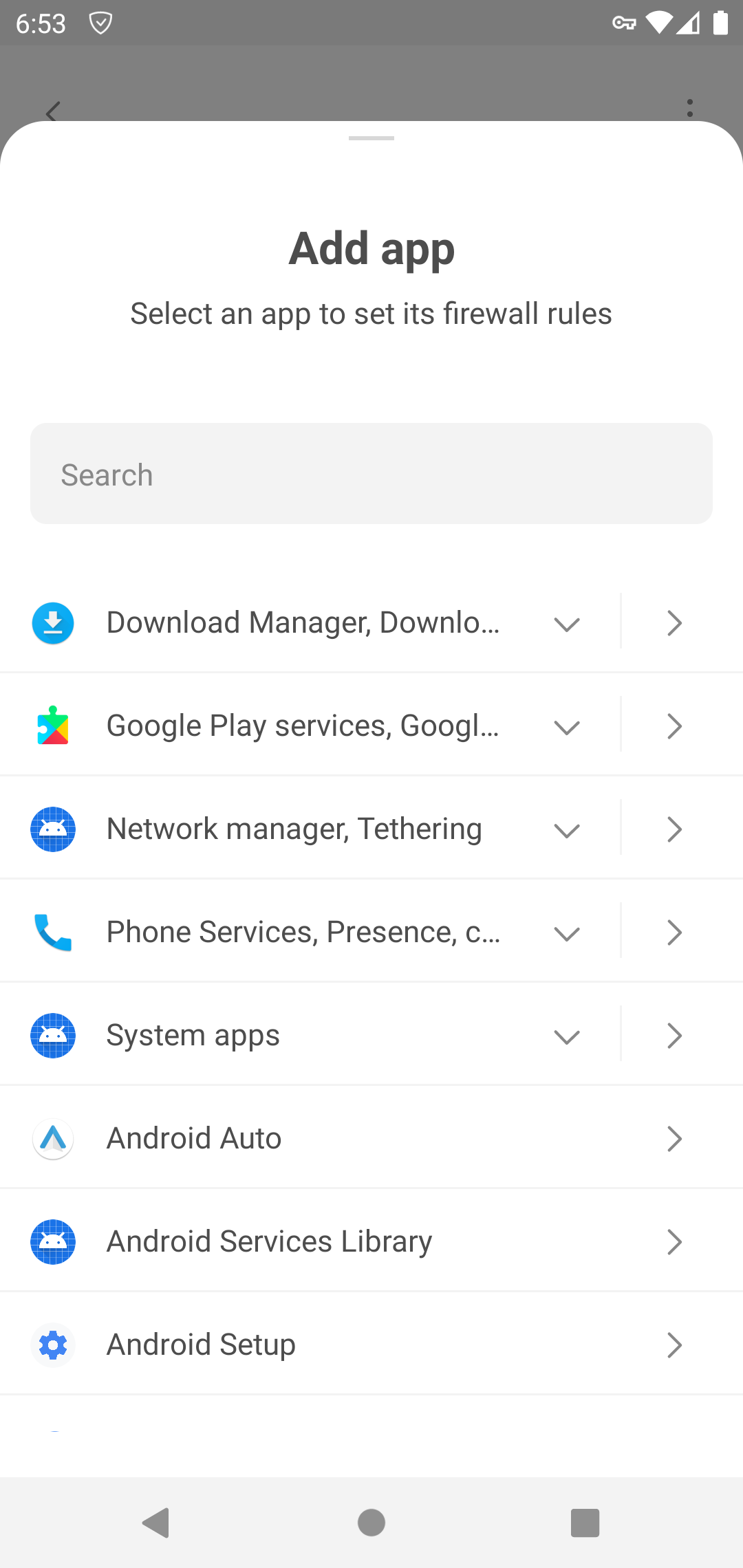
En Reglas personalizadas disponibles, selecciona las que deseas configurar y toca el ícono “+”. Las reglas ahora aparecerán en Reglas personalizadas aplicadas.
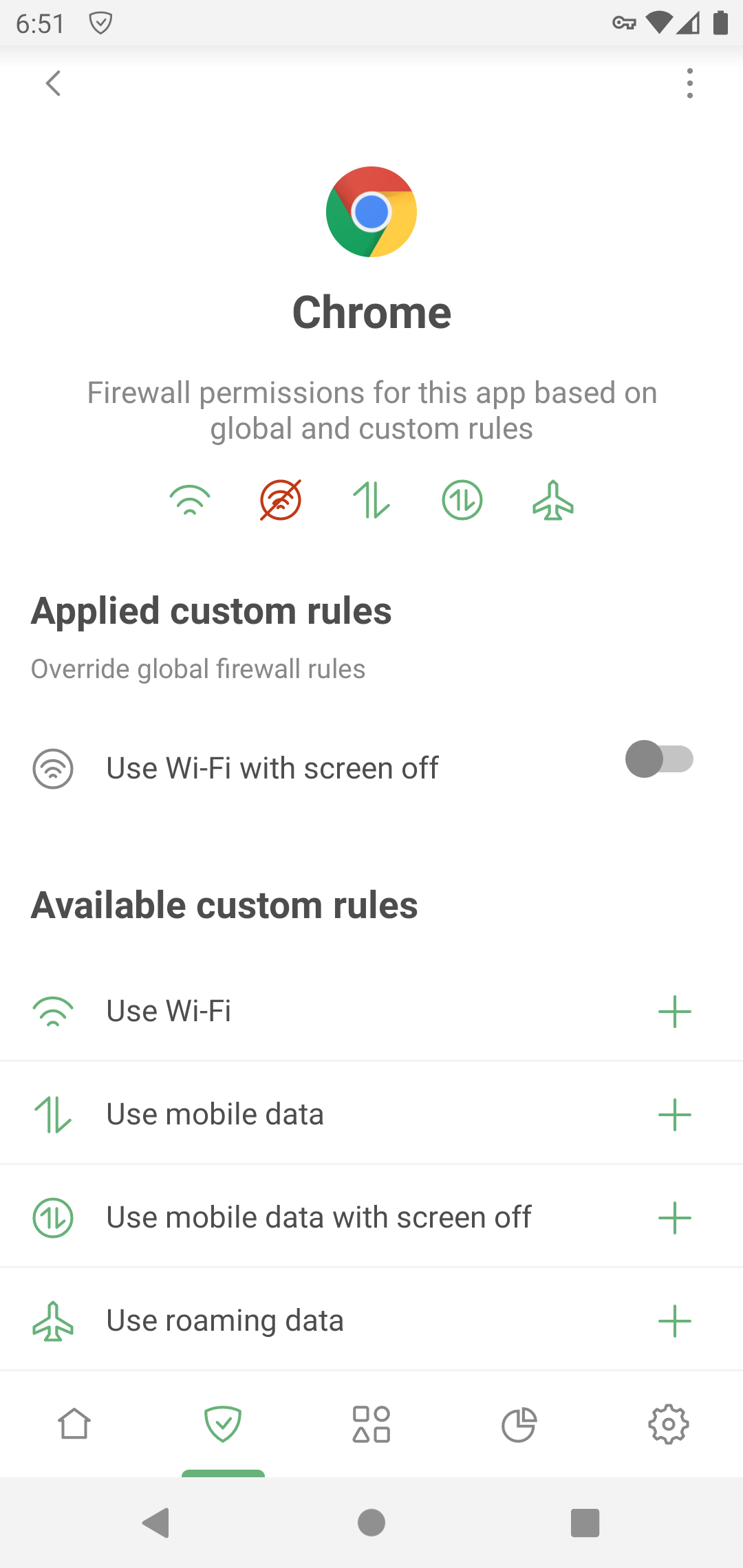
Si necesitas bloquear un tipo específico de conexión, mueve el interruptor hacia la izquierda. Si deseas permitirlo, deja el interruptor habilitado. Las reglas personalizadas anulan las globales: cualquier cambio que realices en las Reglas globales de firewall no afectará a esta aplicación.
Para eliminar una regla o aplicación de Reglas personalizadas, deslízala hacia la izquierda.
Notifications
If enabled, this feature notifies you when an app tries to break one of the Firewall rules set for that app (for example, to access mobile data when it shouldn’t). You can turn notifications on and off for all apps or for each app separately.
Tap the notification to access the app’s Firewall settings, or temporary disable all Firewall rules for that app by tapping the corresponding button in the notification. You can also mute all Firewall notifications for the app by tapping the Mute button in the notification for that app.
Note that if notifications for multiple apps would be displayed, they will be bundled into a single notification instead.